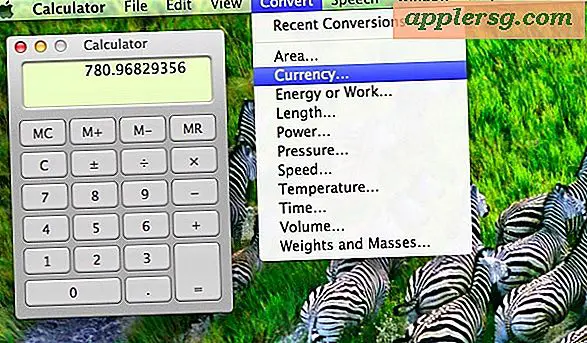3 einfache Möglichkeiten zum Entfernen von Formatierung und Formatierung von Text in Mac OS X

Möchten Sie schnell Textarten und Schriftformatierungen aus einem Text entfernen? Hier sind zwei drei super schnelle Möglichkeiten, genau das zu tun, und sie erfordern keine Downloads von Drittanbietern, beide Funktionen sind direkt in Mac OS X integriert. Die ersten beiden Methoden verwenden einen alternativen Copy & Paste-Befehl, der das Styling im entfernt Prozess, und der dritte Trick wird TextEdit verwenden, um alle Stile zu entfernen. Beide Lösungen funktionieren hervorragend, wenn Sie beim Kopieren aus dem Internet in E-Mails entfernen oder formatieren möchten, und Sie können sich die Peinlichkeit ersparen, abscheuliche und unprofessionelle Font-Styles mit der Welt zu teilen.
1: Strip-Styling & Formatierung mit einem speziellen Paste & Match Style-Befehl
Es gibt einen Modifier-Befehl, um zu ändern, wie Einfügen funktioniert, damit es "style" entspricht. Wenn Sie in ein einfaches Textdokument oder eine neue E-Mail-Komposition einfügen, werden alle Schriftstile und Formatierungen in diesem Passprozess entfernt in der Zwischenablage gespeichert. Es ist nur eine Variation des normalen Copy & Paste-Tricks:
- Kopieren Sie den Text wie gewohnt mit Befehl + C
- Fügen Sie den kopierten Text ein und passen Sie den aktuellen Stil mithilfe von Befehl + Wahl + Umschalt + V an
Beachten Sie den Unterschied zum normalen Befehl + V-Einfügen-Trick, der die Formatierung einschließen würde. Danke an @hozaka und andere, die auf Twitter und in den Kommentaren auf diese Modifier-Sequenz hingewiesen haben, und dank Rob für die Klärung der Funktion.
2: Entfernen Sie die Formatierung mit den alternativen Ausschneiden- und Einfügen-Befehlen
Abwechselnd was jetzt? Viele wissen das nicht, aber außer Command + C und Command + V gibt es einen alternativen Satz von Ausschneiden und Einfügen-Befehlen in Mac OS X, die auch eine alternative Zwischenablage verwenden, aber auch den Vorteil haben, die Formatierung von kopiert zu entfernen Text.
- Markieren Sie den Text und drücken Sie Strg + K, um ohne Formatierung zu "schneiden" (statt Befehl + c)
- Einfügen an der gewünschten Stelle mit Strg + Y (statt Befehl + v)
Auch diese alternativen Befehle zum Ausschneiden und Einfügen entfernen alle Formatierungen und Stile, und sie verwenden auch eine alternative Zwischenablage, sodass Sie nichts in der primären Zwischenablage neu schreiben. Da die Zwischenablagen unterschiedlich sind, müssen Sie konsistent mit der Befehlsverwendung sein, und Sie können nicht zwischen den Zwischenablagen wechseln, ohne den Text an anderer Stelle einzufügen und dann erneut zu kopieren. Der Nachteil ist, dass nicht alle Apps ihre Verwendung unterstützen. Daher sollten Sie stattdessen den nächsten Trick verwenden, der universell ist, da er auf einer separaten Anwendung beruht.
3: Strip Text Styling & Formatierung mit TextEdit
TextBearbeiten Sie die einfache Textbearbeitungs-App, die in allen Versionen von Mac OS X enthalten ist, und Sie können die integrierten Rich-Text-Konvertierungsfunktionen verwenden, um Formatierungen sehr schnell zu entfernen. Hier ist alles, was Sie tun müssen:
- Öffnen Sie eine neue TextEdit-Datei, und fügen Sie den formatierten Text ein
- Drücken Sie Befehl + Umschalt + T, um das Dokument in Nur-Text zu konvertieren und alle Formatierungen zu entfernen
- Wählen Sie alle aus, und kopieren Sie erneut, um die unstyled Version in der Zwischen-Ablage zu haben
Dadurch werden alle Formatierungen entfernt, es bleiben jedoch einfache Zeilenumbrüche erhalten, die von Nur-Text-Dokumenten eingehalten werden.
Das Endergebnis eines jeden Ansatzes wird so aussehen, nur einfacher Klartext ohne das Styling, die Formatierung, Schriftarten, Farben oder was immer sonst noch unprofessionell aussieht:

Sie können Dokumente auch einfach in TextEdit öffnen und sie als einfachen Text speichern, um sie auf diese Weise zu konvertieren, oder Sie können Stapelverarbeitungskonvertierungen mit dem Textutil-Befehlszeilentool, das in allen Versionen von Mac OS X enthalten ist, problemlos durchführen.
Ich muss das mit jeder Email machen, gibt es einen besseren Weg?
Wenn Sie Formatierungsfunkiness immer wieder aus E-Mails entfernen und die OS X Mail-App verwenden, sollten Sie den Präferenzschalter so einstellen, dass E-Mails immer als reiner Text und nicht als formatierter Text gesendet werden. Dies wird dazu führen, dass alle ausgehenden E-Mails normal aussehen, auch wenn Sie auf ein Comedy-Sans-Desaster reagieren.